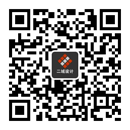Windows如何遠程國產(chǎn)麒麟操作系統(tǒng)
Windows 系統(tǒng)遠程連接國產(chǎn)麒麟操作系統(tǒng)(如銀河麒麟、中標麒麟等)通常可以通過以下幾種方式進行。麒麟操作系統(tǒng)基于 Linux(多數(shù)版本基于 Ubuntu 或 CentOS),因此遠程連接方式與標準 Linux 類似。以下是常見且實用的方法:
一、使用 SSH(命令行遠程)
這是最基礎(chǔ)、最安全、最常用的遠程連接方式,適用于命令行操作。
1. 在麒麟系統(tǒng)上啟用 SSH 服務(wù)
· 打開終端(Terminal)。
· 安裝并啟動 SSH 服務(wù)(以銀河麒麟 V10 為例,基于 Debian/Ubuntu)
sudo apt update sudo apt install openssh-server sudo systemctl start ssh sudo systemctl enable ssh # 開機自啟
· 若為 CentOS 系列(如中標麒麟舊版),使用:
sudo yum install openssh-server sudo systemctl start sshd sudo systemctl enable sshd
2. 查看麒麟系統(tǒng)的 IP 地址
ip a # 或 hostname -I
3. 在 Windows 上使用 SSH 客戶端連接
Windows 10/11 自帶 OpenSSH 客戶端(推薦):
打開命令提示符或 PowerShell,輸入:
ssh username@麒麟系統(tǒng)的IP地址
例如:
ssh kylin@192.168.1.100
也可使用第三方工具:
PuTTY(經(jīng)典輕量)
Xshell(功能豐富)
MobaXterm(推薦,集成圖形化 SFTP)
二、使用遠程桌面(圖形界面遠程)
如果需要圖形化界面操作,可啟用遠程桌面服務(wù)。
方法 1:使用 VNC(適用于大多數(shù)麒麟系統(tǒng))
在麒麟系統(tǒng)安裝 VNC 服務(wù)(以 TigerVNC 為例):
sudo apt install tigervnc-standalone-server tigervnc-common
設(shè)置 VNC 密碼(用戶級):
vncpasswd
啟動 VNC 服務(wù):
vncserver :1 -geometry 1920x1080 -localhost no
Windows 端使用 VNC Viewer 連接:
下載并安裝 RealVNC Viewer 或 TigerVNC Viewer。
輸入:麒麟IP地址:5901(:1 對應(yīng)端口 5901)
輸入之前設(shè)置的 VNC 密碼即可。
方法 2:使用 RDP(需安裝 xrdp)
1:在麒麟系統(tǒng)安裝 xrdp:
sudo apt install xrdp sudo systemctl start xrdp sudo systemctl enable xrdp
2:Windows 使用“遠程桌面連接”(mstsc):
按 Win + R,輸入 mstsc
輸入麒麟系統(tǒng)的 IP 地址
用戶名和密碼為麒麟系統(tǒng)的登錄憑據(jù)
注意事項
防火墻設(shè)置:
確保麒麟系統(tǒng)防火墻開放對應(yīng)端口(SSH:22,VNC:5901,RDP:3389)。
sudo ufw disable # Ubuntu 系 # 或 sudo systemctl stop firewalld # CentOS 系
網(wǎng)絡(luò)連通性:
確保 Windows 與麒麟在同一局域網(wǎng),或通過公網(wǎng) IP + 端口映射(注意安全)。
麒麟版本差異:
銀河麒麟 V10(桌面版)通常基于 Ubuntu 20.04;
中標麒麟多基于 CentOS;
操作命令和包管理器可能不同,請根據(jù)實際系統(tǒng)選擇。
上一篇:Linux快速安裝Niginx的shell腳本
下一篇:Nginx如何設(shè)置自動清理日志?